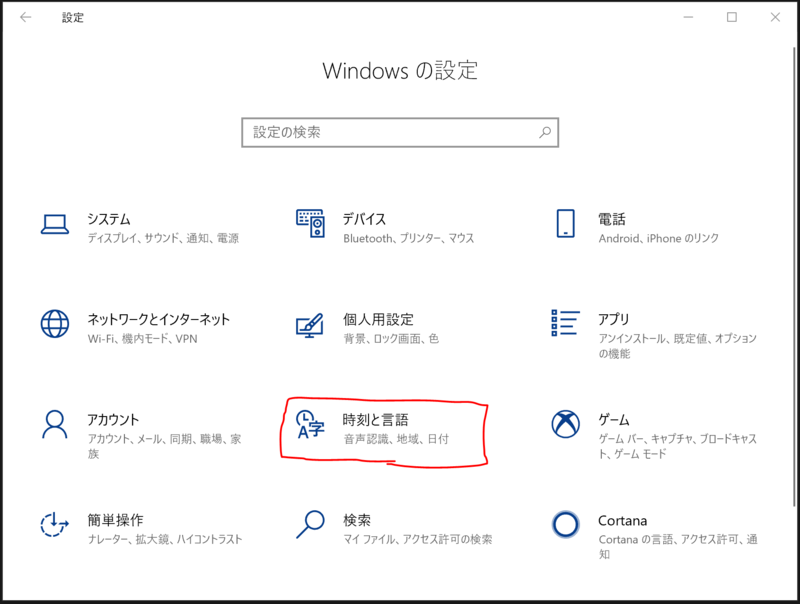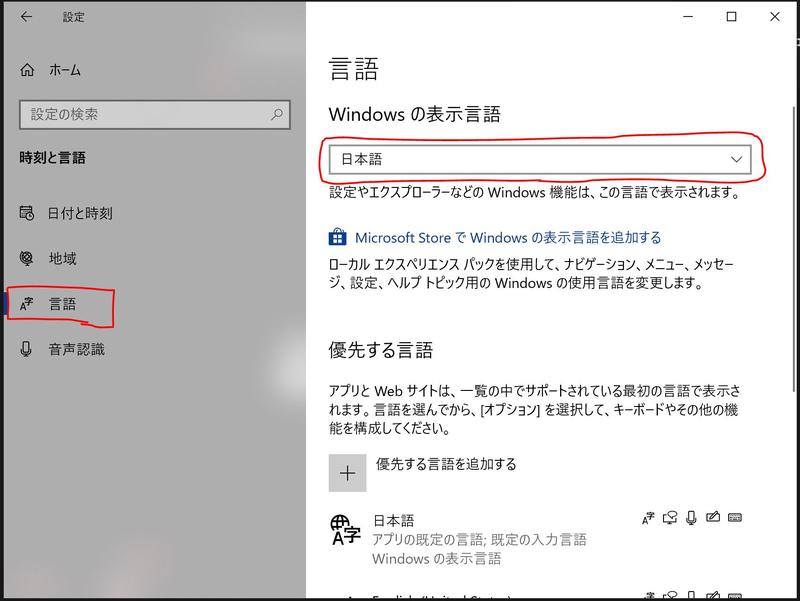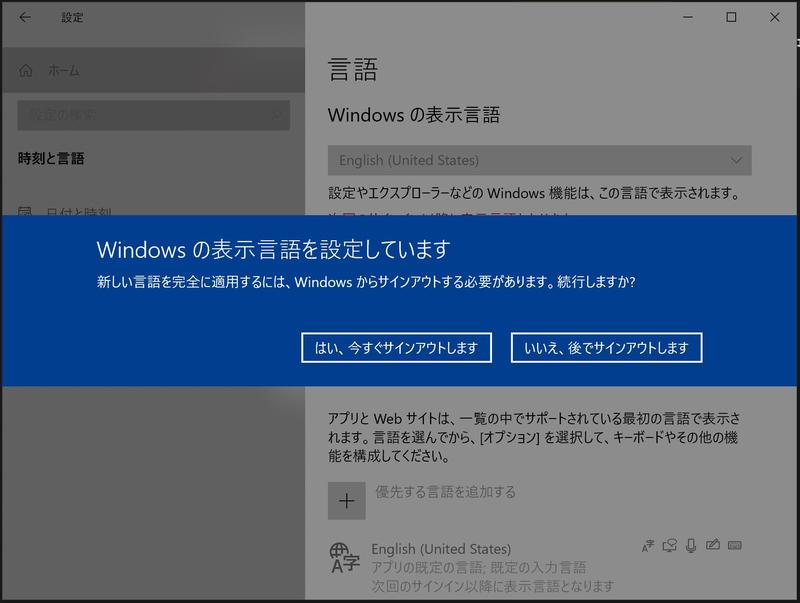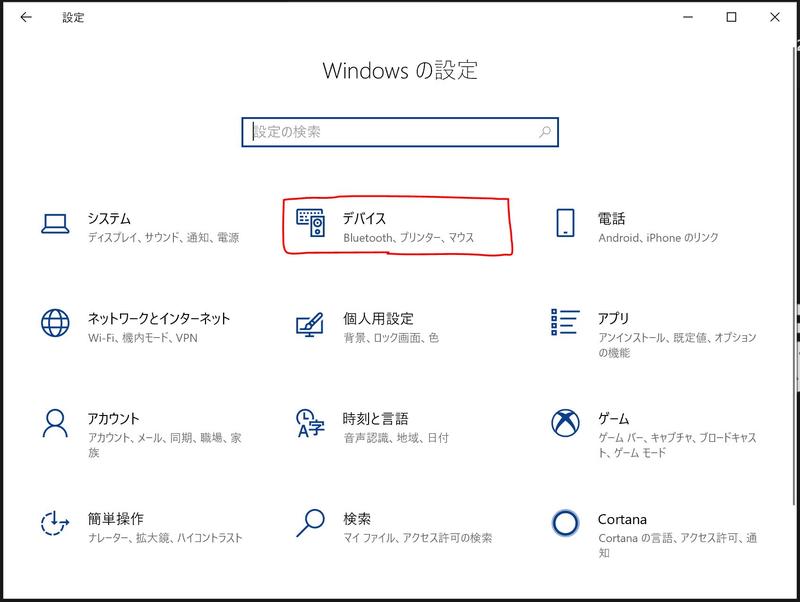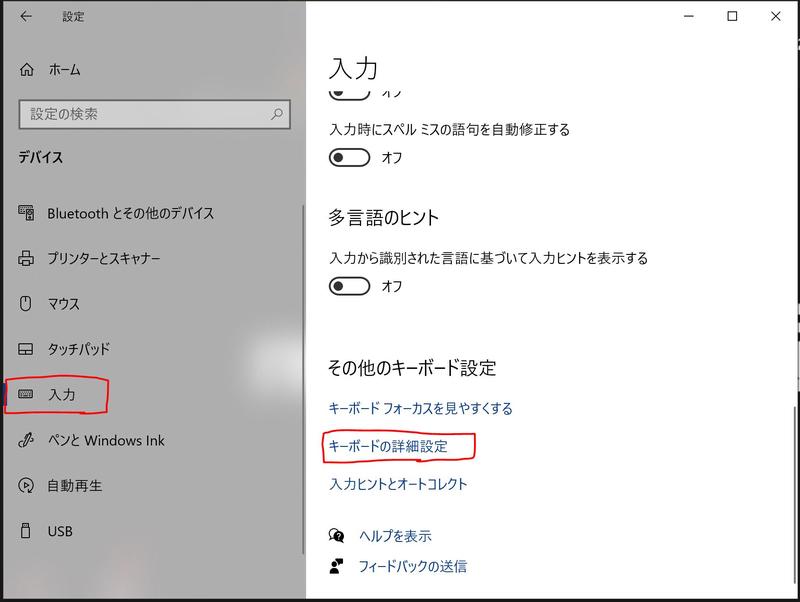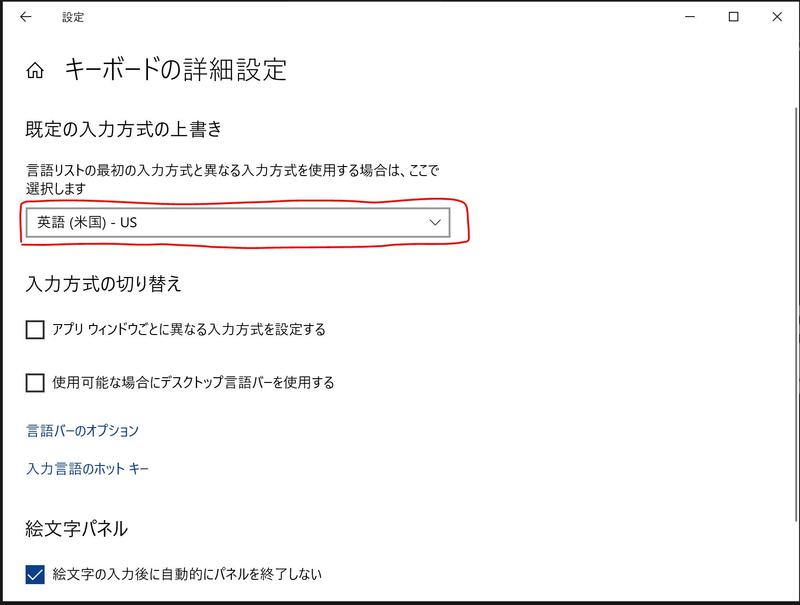ホーム > サービス > 授業支援 > PC実習室 > コンピュータの表示言語の変更方法(Windows10)
コンピュータの表示言語の変更方法(Windows10)
2021/01/09 更新
PC実習室・教師卓のコンピュータの表示言語の切り替え方法です。
スタートメニューから設定を開き、「時刻と言語」を選択します。
「言語」タブの「Windowsの表示言語」をEnglishに変更します。
新しい言語に切り替えるためには、一度サインアウトする必要があるので、サインアウトします。再度サインインするとEnglishに切り替わります。
*以下のソフトウェアは自動的に英語に設定されます。
・マイクロソフトオフィス
・Oracle VirtualBox
・ArcGIS
※キーボード設定を変更したい方
言語を切り替えるだけでは、キーボード設定は変更されません。別途切り替え操作が必要になります。
スタートメニューから設定を開き、「デバイス」を選択します。
「入力」タブの「キーボードの詳細設定」を選択します。
言語リストをEnglishに変更します。